Der RasPi verfügt über eine UART Schnittstelle an den Pins 8 (RX) und 10 (TX). Diese „Modem-Verbindung“ ist der Klassiker unter den Schnittstellen zu Mikrocontrollern. Mit einem Terminal wie putty unter Windows oder GtkTerm unter Linux kann so auf die Konsole des RasPi zugegriffen werden.
Der Vorteil einer Konsole über die serielle Schnittstelle ist, dass man auf den Anschluss eines Monitors und Tastatur an den RasPi verzichten kann. Auch eine Netzwerkkonfiguration ist nicht notwendig. Das ist zum Beispiel sehr hilfreich bei der Einrichtung eines WLAN-Sticks. Die WLAN-Konfiguration kann dann nämlich auf der seriellen Konsole eingerichtet werden und man muss nicht erst eine SSH-Verbindung per Netzwerkkabel herstellen.
Der USB-UART-Adapter
Es gibt relativ günstige Adapter-Kabel für den USB-Anschluss. Ich habe mir zwei zugelegt, da im ersten Kabel ein Chipsatz (PL2303) verbaut ist, der wohl mit Windows 8.1 nicht kompatibel ist. Im zweiten Adapter steckt ein CP2102.
Aus dem Adapter kommen mindestens vier Anschlüsse (siehe Bild oben):

- Rot: +5V VCC –> Pin 2 (NICHT anschließen, wenn der RasPi Strom vom Micro-USB bekommt!)
- Schwarz: GND –> Pin 6
- Grün: RX –> Pin 8 (RX)
- Weiß: TX –> Pin 10 (TX)
Wichtig ist außerdem, dass über den RX-Anschluss, der an Pin 8 des RasPi angeschlossen wird, nur max. 3.3V kommen. Das ist bei vielen USB-UART-Adaptern der Fall. Ich habe sicherheitshalber noch mal nachgemessen und würde das auch empfehlen. Dabei merkt man auch, dass bei manchen Kabeln TX und RX vertauscht ist. Im Zweifel hilft nur Ausprobieren.
ACHTUNG: Wenn der RasPi am Micro-USB mit Strom versorgt wird, darf das rote Kabel nicht angeschlossen werden!
Das rote Kabel versorgt den RasPi komplett mit Strom. Bei Anschluss des roten und schwarzen Kabels fährt der RasPi hoch und ist betriebsbereit. Auf ein USB-Netzteil kann dann verzichtet werden. Allerdings ist die Stromversorgung etwas eingeschränkt, da über den Pin 2 nur max 500mA geschickt werden.
Die Konsole im Terminal
Wenn der Adapter korrekt verdrahtet ist, bringt ein Terminal die Konsole des RasPi auf den Schirm. Ich habe ganz gute Erfahrungen mit GtkTerm gemacht. Die Einstellungen sind folgende:
- Port: /dev/ttyUSB0
- Baud-Rate: 115200
- Parity: None
- Bits: 8
- Stop-bits: 1
- Flow-Control: None
Wenn die Konsole funktioniert, kann der RasPi ohne weiteres Zubehör wie Netzwerk und USB-Netzteil konfiguriert werden.


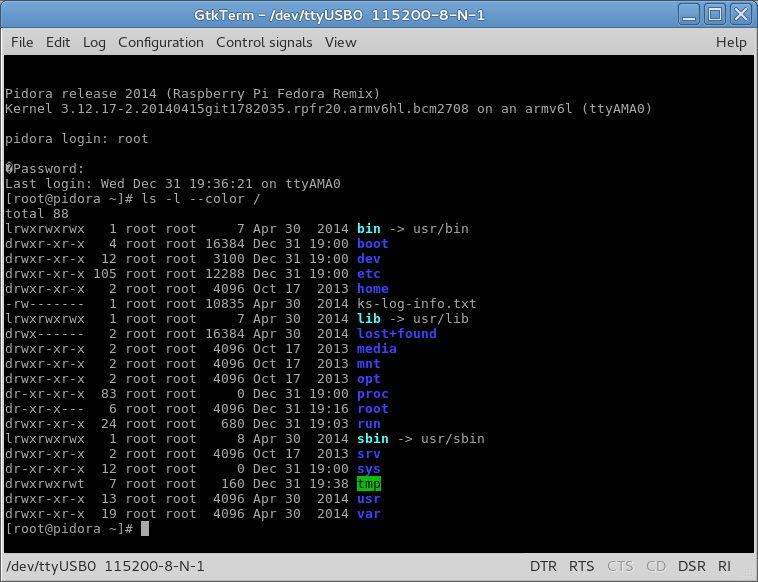
Erst einmal vielen Dank für die Anleitung! Wenn ich zwischen GND – RX und GND – TX mit einem Multimeter messe, bekomme ich dauerhaft 3,2V angezeigt. Ich frage mich, ob das so sein muss denn im Terminal wird nichts angezeigt. (TX und RX habe ich auch schon einmal getauscht und im GtkTerm einige USB – Pots ausprobiert)
Am TX müsste immer eine Spannung anliegen, denn nur beim Übertragen einer 0 wird die Spannung auf GND runtergezogen. Am RX liegt nur eine Spannung an, wenn ein Sender mit seinem TX auf der anderen Seite angeschlossen wurde. Dann liegt am RX des Empfängers die Spannung des Senders (dessen TX) an.